Risolvi i problemi di Avast SecureLine VPN su Windows 11/10

Se Avast SecureLine VPN non funziona, l’installazione risponde o si connette su Windows 11/10, allora questo post ti aiuterà. Alcuni utenti di PC hanno segnalato di aver riscontrato vari messaggi di errore, problemi e problemi con Avast SecureLine VPN installato e in uso sui propri dispositivi Windows 11 o Windows 10. Questo post fornisce correzioni applicabili e istruzioni per la risoluzione dei problemi per diversi scenari di casi.
Avast SecureLine VPN non funziona o non si connette su Windows 11/10
Se la VPN non funziona e dipende in particolare dai codici di errore, dai messaggi, dai problemi o dai problemi riscontrati o riscontrati sul PC Windows 11/10 di Avast SecureLine VPN, fare riferimento alla sezione pertinente di seguito per le risoluzioni o la mitigazione applicabili.
Risoluzione dei problemi generali
1] Se sospetti che la tua posizione VPN non sia nascosta correttamente o se un sito Web segnala che la tua posizione non è corretta, puoi procedere come segue:
- Controllare il proprio indirizzo IP su avast.com/what-is-my-IP dopo essersi connessi ad Avast SecureLine VPN per verificare se l’indirizzo IP e la posizione sono cambiati. L’indirizzo IP visualizzato nella pagina deve corrispondere all’indirizzo IP virtuale mostrato nella schermata principale di Avast SecureLine VPN. È possibile provare a connettersi a una posizione del server diversa facendo clic su Cambia nella schermata principale dell’applicazione se si è connessi ad Avast SecureLine VPN. Tuttavia, il tuo vero indirizzo IP è ancora visibile.
- Disabilita i servizi di localizzazione che impediranno ad alcuni siti Web e server di utilizzare il tracciamento della geolocalizzazione per scoprire la tua posizione reale, anche quando utilizzi una VPN.
- Utilizza la modalità di navigazione in incognito del browser in modo da poter navigare sul Web senza lasciare alcuna traccia sul tuo dispositivo, come cookie, file Internet temporanei (cache) o cronologia di navigazione che può essere utilizzata per tracciare la tua posizione reale.
- Puoi disabilitare la geolocalizzazione nei browser Firefox, Chrome e Edge e/o cancellare la cache e i cookie nel tuo browser web per risolvere eventuali problemi di rilevamento della posizione rimanenti.
2] È possibile prevenire perdite di Web Real-Time Communication (WebRTC) nel browser bloccando o disabilitando WebRTC. Queste perdite possono rendere visibile il tuo indirizzo IP, anche quando sei connesso ad Avast SecureLine VPN. Allo stesso modo, è possibile arrestare le perdite DNS (Domain Name System) che a volte possono ancora verificarsi anche quando si utilizza Avast SecureLine VPN.
Per bloccare o disabilitare WebRTC nel tuo browser, puoi:
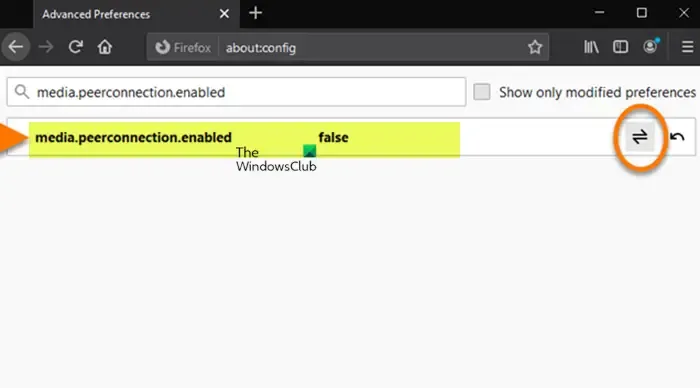
- Ottieni l’estensione del browser Avast SecureLine VPN nel Chrome Web Store o nei componenti aggiuntivi del browser Firefox e abilita la funzione WebRTC Blocker.
- Ottieni le seguenti estensioni di terze parti gratuite che bloccano o disabilitano WebRTC o l’estensione che blocca tutti gli script disponibili nel rispettivo Web Store. Tieni presente che il blocco degli script aumenta la privacy ma può ridurre significativamente la funzionalità del browser a causa del fatto che molti siti Web si affidano agli script per caricarsi correttamente.
- Limitatore di rete WebRTC
- Protezione contro le perdite WebRTC
- Script Safe
- Disattiva WebRTC
- Controllo WebRTC
- Suite di sicurezza NoScript
- Blocca manualmente WebRTC nelle impostazioni di Firefox tramite la pagina about:config impostando la voce media.peerconnection.enabled su false.
Se si utilizza Avast Secure Browser, non è necessario installare l’estensione del browser di Avast SecureLine VPN, perché i controlli di Avast SecureLine VPN sono già integrati nel browser. Quando WebRTC è bloccato o disabilitato, alcune chat video o applicazioni di condivisione file che dipendono dalla funzionalità WebRTC potrebbero non funzionare correttamente. In alternativa, puoi evitare la vulnerabilità utilizzando un browser come Internet Explorer o Safari che non applica WebRTC.
Per evitare perdite DNS in Avast SecureLine VPN, procedere come segue:
Aggiorna/Utilizza Avast Antivirus
se utilizzi già (altrimenti, installa Avast Free AntiVirus per PC Windows) una versione di Avast Antivirus, assicurati che il software sia aggiornato poiché l’ultima versione previene attivamente le perdite DNS su IPv4 per PC Windows .
Disattiva la risoluzione dei nomi multihomed intelligente
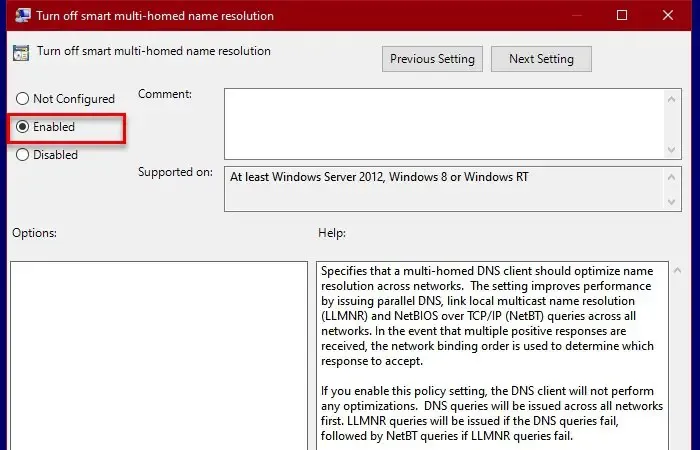
L’impostazione intelligente per la risoluzione dei nomi multihomed impedisce perdite DNS nelle versioni più recenti di Windows. Questa impostazione ha lo scopo di ottimizzare le query DNS e migliorare le prestazioni. Tuttavia, se abilitato, può renderti vulnerabile al dirottamento DNS e alle perdite DNS. Per disabilitare questa impostazione, seguire le istruzioni nella guida su come disabilitare i protocolli NetBIOS e LLMNR tramite oggetto Criteri di gruppo in Windows 11/10.
3] Se Avast SecureLine VPN non è in grado di stabilire o mantenere una connessione, verificare se uno dei suggerimenti di seguito aiuta.
Abbiamo qualcosa
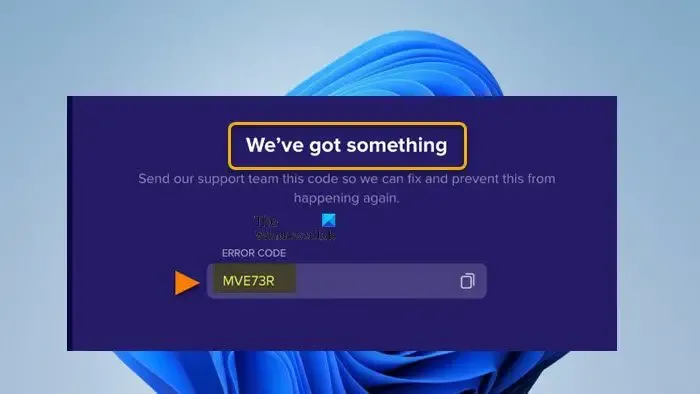
Questo errore si verifica quando la connessione VPN non riesce. Quando viene visualizzato questo messaggio di errore, in genere contiene un codice di errore a 6 cifre o più codici di errore a 6 cifre. La correzione applicabile, in questo caso, potrebbe essere una delle seguenti:
- Metti alla prova la tua connessione VPN modificando la posizione del server.
- Disabilita temporaneamente qualsiasi software di sicurezza di terze parti (firewall o antivirus che a volte interrompe le connessioni VPN), quindi prova a connetterti nuovamente alla VPN.
- Testa la tua rete Wi-Fi connettendoti a un’altra rete Wi-Fi o configurando un hotspot mobile.
- Modifica le impostazioni DNS sul tuo PC Windows 11/10.
- Reinstallare Avast SecureLine VPN.
Numero massimo di connessioni raggiunto
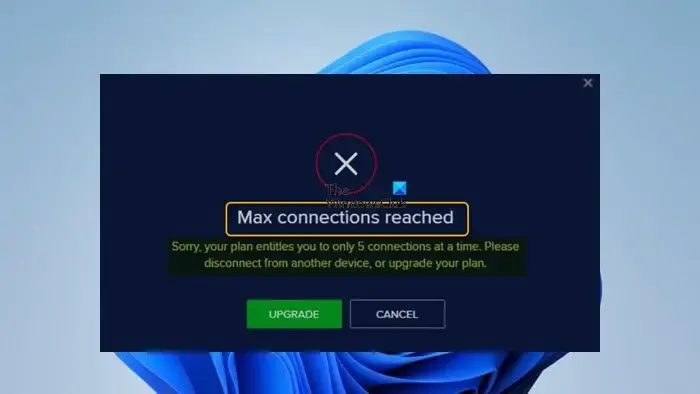
È probabile che questo errore si verifichi a causa dei seguenti motivi.
- Hai effettuato l’accesso alla VPN da troppi dispositivi.
- Il tuo piano di abbonamento viene fornito con un numero limitato di funzionalità di utilizzo del dispositivo.
- Hai condiviso la licenza con qualcun altro.
- Avast ha posto un limite alla tua licenza.
Per risolvere il problema, si applicano le seguenti correzioni:
- Verifica e disattiva la licenza da altri dispositivi . È possibile verificare per quanti dispositivi è valido l’abbonamento accedendo all’Account Avast collegato all’indirizzo e-mail fornito durante l’acquisto dell’abbonamento, quindi fare clic sul riquadro Abbonamenti e verificare il limite di dispositivi per l’abbonamento pertinente accanto a Disponibile per . In alternativa, apri l’e-mail di conferma dell’ordine che hai ricevuto dopo l’acquisto e scorri fino alla sezione I tuoi prodotti per verificare il limite di dispositivi per ciascun prodotto accanto a Dispositivi. Nel caso in cui tu abbia già raggiunto il limite di dispositivi, ma desideri iniziare a utilizzare l’abbonamento su un nuovo dispositivo, puoi trasferire l’abbonamento da un dispositivo all’altro disinstallando prima il prodotto dal dispositivo originale, quindi installando e attivando il prodotto sul nuovo dispositivo.
- Aggiorna la tua licenza . Se ricevi un codice di attivazione da una terza parte o acquisti un telefono cellulare, l’abbonamento potrebbe consentirti di utilizzare la VPN su 1-5 dispositivi, a seconda del piano. D’altra parte, se acquisti un piano tramite il canale standard, dovresti raggiungere il limite di dieci dispositivi. Pertanto, assicurati di aggiornare la tua licenza per utilizzare Avast SecureLine VPN su un numero massimo di dispositivi in base alle tue esigenze.
- Reimposta la tua licenza . Se non riesci a eseguire nessuna delle operazioni precedenti o lo scenario del caso non si applica a te, ma il problema non è stato risolto, puoi contattare Avast per reimpostare la licenza o risolvere il problema. Per evitare questo tipo di problema, evita di condividere la tua licenza con qualcun altro. E cerca sempre di ottenere l’abbonamento dalla fonte ufficiale.
SecureLine ha riscontrato un problema tecnico
Se viene visualizzato questo messaggio di errore e inoltre la schermata di Avast SecureLine VPN è vuota, procedere come segue per risolvere il problema:
- Riavvia il PC e riprova a connetterti ad Avast SecureLine VPN.
- Reinstallare Avast SecureLine VPN nel dispositivo.
La tua VPN Avast SecureLine è terminata
Si riceverà questo messaggio se l’abbonamento Avast SecureLine VPN è scaduto. È possibile fare clic sul pulsante Rinnova ora per acquistare un nuovo abbonamento durante l’accesso all’Account Avast.
Siamo spiacenti, il server SecureLine ha rifiutato il tuo file di licenza
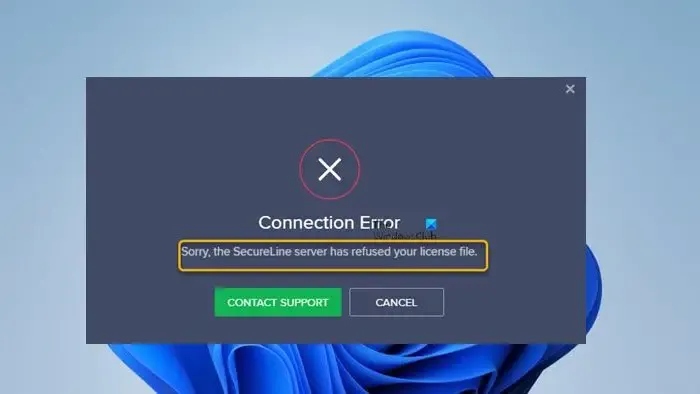
Se l’account è stato temporaneamente sospeso per violazione dei termini del Contratto di licenza con l’utente finale del prodotto, si verificherà questo errore e sarà necessario riattivare l’account contattando l’Assistenza Avast. Tuttavia, se puoi confermare che non è così, ma l’errore persiste, potrebbe essere dovuto ad altri motivi, tra cui:
- La connessione a Internet non funziona o è molto debole.
- Server VPN lento a causa di troppi utenti su quel particolare server
- Hai altri client VPN installati sul tuo PC, quindi problemi di conflitto.
In questo caso, sono applicabili i suggerimenti forniti in 3] e 9] sopra in Risoluzione dei problemi generali .
Spiacenti, Avast SecureLine Service non risponde
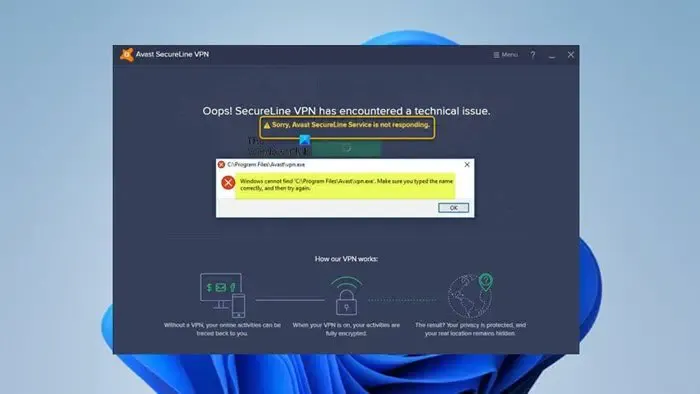
Questo errore si verifica a causa dell’interferenza di app di terze parti o se le posizioni VPN sono sovraccariche. Per risolvere il problema in questo caso, applicare le seguenti correzioni:
- Riavvia il computer.
- Assicurarsi che il servizio Avast sia configurato correttamente in Gestione servizi di Windows.
- Risoluzione dei problemi nello stato di avvio parziale.
- Modificare la posizione del server Avast SecureLine VPN.
Spero che questo post ti sia di aiuto! In caso contrario, è possibile contattare il Supporto Avast per ulteriore assistenza o passare a una soluzione VPN alternativa.
Perché Avast SecureLine VPN è apparso sul mio computer?
Se Avast SecureLine VPN è stato disinstallato dal sistema, ma il software è ancora presente, è possibile verificare se l’app è ora utilizzata da un altro client VPN. Puoi anche controllare il percorso del file del processo per vedere a quale app appartiene. Se inizialmente hai disinstallato l’app tramite l’app Impostazioni di Windows o l’applet Programmi e funzionalità nel Pannello di controllo, ti suggeriamo di utilizzare un software di disinstallazione per una rimozione pulita.
Perché il mio computer sta bloccando la mia VPN?
Potresti riscontrare questo problema a causa di problemi temporanei con la tua connessione di rete. Se sei riuscito a connetterti alla VPN in precedenza sulla stessa rete Wi-Fi, attendi un po’ di tempo e riprova a connetterti alla VPN. Inoltre, controlla le impostazioni della rete o del firewall poiché l’accesso VPN potrebbe essere stato limitato perché alcune reti Wi-Fi non consentono connessioni VPN.



Lascia un commento